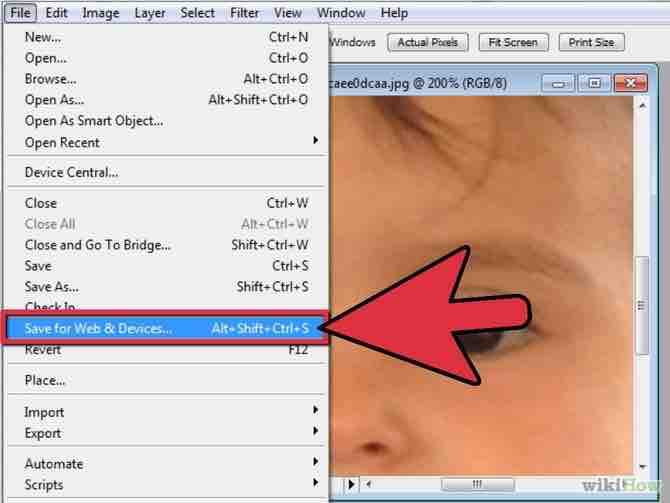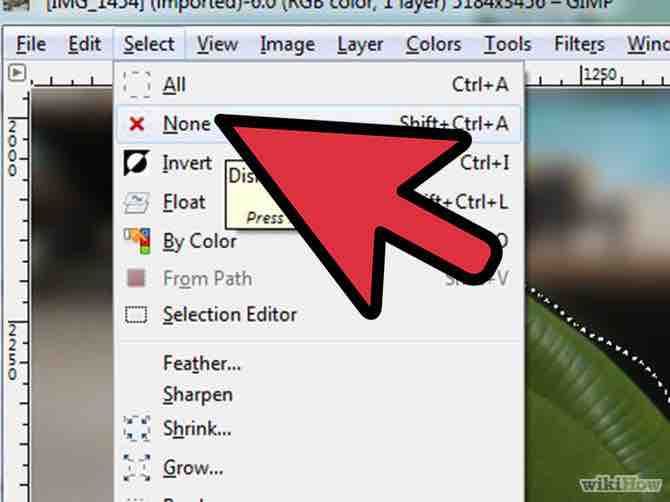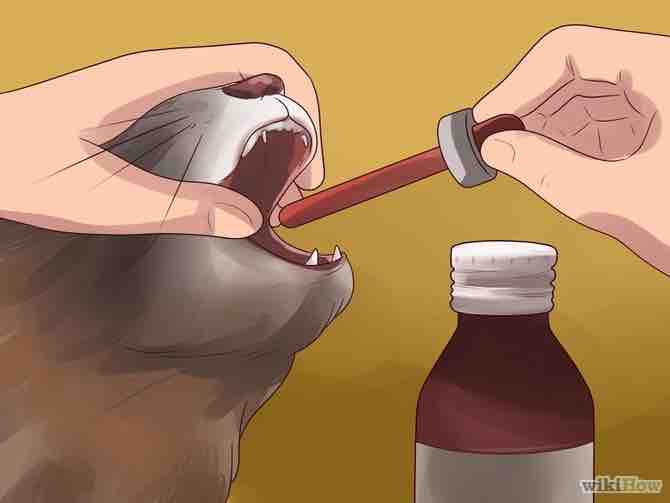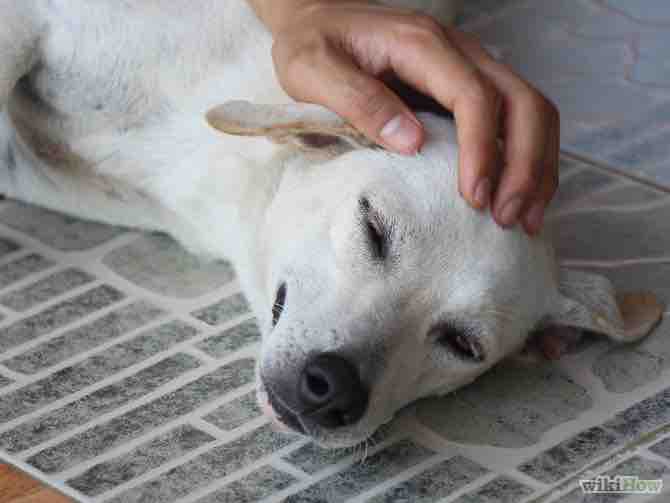Cómo dibujar con MyPaint
MyPaint es un pequeño programa libre que viene con muchas herramientas que hacen dibujar digitalmente fácil y divertido.
AnuncioPasos
- 1Si no tienes MyPaint instálalo. Es un programa gratis, no hay problema. No hay “adiciones” molestas cuando lo instalas como otros programas gratis. Has click en Archivo >> NuevoAnuncio
- 2Considera añadir pinceles si no cuentas con muchos. Esta imagen te muestra algunos pinceles añadidos.
- 3Decide lo que quieres dibujar. Para este artículo, crearemos un paisaje.
- 4Comienza por capas. Dibujar y pintar se trata de hacer capas y mesclar colores creativamente. Comienza por dibujar el cielo.
- 5Selecciona una herramienta o herramientas. Como lo estarás haciendo en capas, puedes empezar con una herramienta y seguir con otra para conseguir lo que quieres. Pinta el cielo de la forma que quieras.
- 6Repite el proceso para el suelo. Aunque no vayas a añadir pasto, necesitarás algo se suelo, añádelo de primero.
- 7Cambia el color a un color verde que te guste y usa los pinceles para dibujar pasto. Pinta con uno de los pinceles para pasto hasta que tengas el efecto que deseas, luego usa otro pincel y color para complementar tu dibujo. Fíjate en la parte color café en el fondo, es el suelo.
- 8Añade cualquier otra cosa que quieras agregar a tu paisaje. Aquí te mostramos una imagen básica para que empieces.Anuncio
Acerca del artículo
Categorías: Diseño